Sehr oft verwenden PC-Benutzer Testversionen verschiedener Programme. Nach der Neuinstallation einiger von ihnen steht die Testphase wieder zur Verfügung, jedoch werden Aufzeichnungen über den Ablauf der Testphase einiger in der Registrierung des Betriebssystems gespeichert.
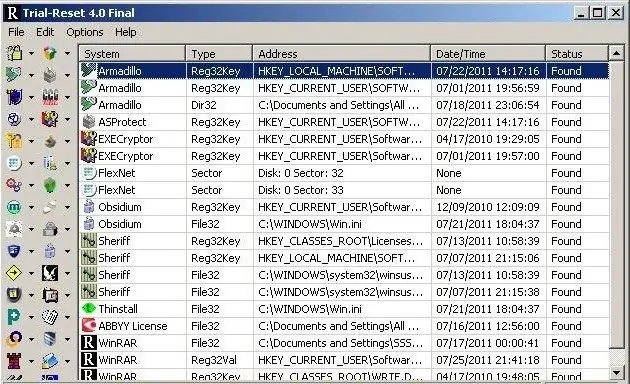
Notwendig
Test-Reset-Programm
Anweisungen
Schritt 1
Öffnen Sie Ihren Webbrowser und geben Sie Trial-Reset in die Suchleiste ein. Dies ist ein Programm zum Bereinigen der Registrierung von Einträgen über die Verwendung von Testschlüsseln verschiedener Programme, nach deren Verwendung Ihnen der Testzeitraum wieder zur Verfügung steht. Natürlich können Sie jedes andere Programm für den gleichen Zweck verwenden. Diese Programme verwenden die übliche Technik zum Löschen von Registrierungseinträgen des Betriebssystems über Ihre Nutzung des Softwareprodukts während des Testzeitraums, sie löschen auch Informationen über die verwendeten Schlüssel und verfügen über andere erweiterte Funktionen. Stellen Sie vor dem Download sicher, dass die vollständige Entfernung des Programms mit dem Entfernen von Ordnern aus den Systemverzeichnissen nicht die gewünschten Ergebnisse brachte.
Schritt 2
Überprüfen Sie das heruntergeladene Programm auf Viren, installieren Sie es und lesen Sie das Menü sorgfältig durch. Die meisten dieser Programme haben eine ähnliche Benutzeroberfläche, da sie in fast demselben Szenario arbeiten. Sie müssen nur den Namen der Anwendung auswählen, deren Informationen Sie löschen möchten.
Schritt 3
Suchen Sie in der Liste der Registrierungseinträge nach Informationen zu dem Programm, das Sie deinstalliert haben, und entfernen Sie den Testschlüssel. Installieren Sie es erneut, indem Sie den Testzeitraum aktivieren. Nachdem es abgelaufen ist, installieren Sie das Programm einfach neu und löschen Sie die Registrierung aus dem entsprechenden Eintrag.
Schritt 4
Wenn Sie keine zusätzlichen Programme verwenden möchten, um Aufzeichnungen über die Verwendung des Ablaufdatums der Testversion zu löschen, bereinigen Sie die Registrierung manuell, indem Sie sie über den Eintrag "Ausführen" im Menü "Start" starten. Wählen Sie im sich öffnenden Fenster im linken Bereich das Verzeichnis mit dem gewünschten Eintrag aus und löschen Sie es. Seien Sie besonders vorsichtig, wenn Sie mit der Registrierung arbeiten, da dies den Betrieb des gesamten Systems beeinträchtigt.






